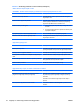Troubleshooting Guide
Rešavanje problema nastalih prilikom ugradnje hardvera
Možda ćete morati da ponovo konfigurišete računar kada dodate ili uklonite hardver, kao što je dodatna
jedinica ili kartica za proširenje. Ukoliko instalirate plug and play uređaj, Windows ga automatski
prepoznaje i konfiguriše računar. Ukoliko instalirate uređaj koji nije plug and play, morate ponovo da
konfigurišete računar nakon što instalirate nov hardver. U Windowsu, koristite Čarobnjak za dodavanje
hardvera i sledite uputstva koje se pojave na ekranu.
UPOZORENJE! Kada je računar prikopčan na izvor naizmenične struje, uvek postoji napon na
matičnoj ploči. Da biste smanjili rizik od povreda izazvanih strujnim udarom i/ili vrelim površinama,
proverite da li ste isključili kabl za električno napajanje iz zidne utičnice i ostavite unutrašnje komponente
sistema da se ohlade pre nego što ih budete dodirivali.
Tabela 2-10 Rešavanje problema nastalih prilikom ugradnje hardvera
Računar ne prepoznaje novi uređaj kao deo sistema.
Uzrok
Rešenje
Uređaj nije dobro pričvršćen ili povezan. Uverite se da je uređaj ispravno i čvrsto povezan i da pinovi na
konektoru nisu savijeni nadole.
Kabl(ovi) novog spoljnog uređaja su labavi ili su kablovi za
napajanje iskopčani.
Uverite se da su svi kablovi ispravno i čvrsto povezani i da
pinovi na kablu ili konektoru nisu savijeni nadole.
Prekidač za napajanje na novom spoljnom uređaju nije
uključen.
Isključite računar, uključite spoljni uređaj, a zatim uključite
računar da biste integrisali uređaj u računarski sistem.
Kada vas je sistem savetovao u vezi sa promenom
konfiguracije, vi savete niste prihvatili.
Ponovo pokrenite računar i sledite uputstva za prihvatanje
promena.
„Plug and play“ kartica se možda nije automatski konfigurisala
prilikom dodavanja ako je njena podrazumevana konfiguracija
izazvala konflikt sa drugim uređajima.
Koristite Windows Device Manager (Windows upravljač
uređajima) da opozovete izbor automatskih postavki za ploču
i izaberete osnovnu konfiguraciju koja ne izaziva neslaganje
resursa. Takođe možete koristiti Computer Setup da ponovo
konfigurišete ili onemogućite uređaje, kako biste rešili
neslaganje resursa.
USB portovi na računaru su onemogućeni u programu
Computer Setup.
Pristupite uslužnom programu Computer Setup (F10) i
omogućite USB portove.
Računar neće da se pokrene.
Uzrok
Rešenje
Za nadogradnju su korišćeni pogrešni memorijski moduli ili su
memorijski moduli instalirani na pogrešnu lokaciju.
1. Pogledajte Hardware Reference Guide (Referentni vodič
za hardver) za vaš sistem da biste odredili da li koristite
odgovarajuće memorijske module i da li ste ih ispravno
ugradili.
2. Posmatrajte LED svetla na prednjem delu računara i
slušajte njihovo pištanje. Zvuci kojima se računar
oglašava i LED svetla koja svetle su indikatori nekog
određenog problema.
3. Ako još uvek ne možete da rešite problem, obratite se
službi korisničke podrške.
SRWW Rešavanje problema nastalih prilikom ugradnje hardvera 31